スポンサーリンク
TwitterやInstagramなど経由での利用者が増え、流行しつつあるのが「自分に関するクイズ作成&回答アプリ」である「Buddy Meter(バディーメーター)」です。「あなたはどれくらい私を知っていますか?」で始まるツイートがひとつの特徴となっています。
そのの使い方を紹介します(iPhone・Androidスマホ共通)。
「Buddy Meter」という英語は、日本語に直訳すると「友だちメーター」や「友だち度測定」のような意味になります。
目次
スポンサーリンク
BuddyMeterとは
現在流行し始めている「BuddyMeter(バディーメーター)」、自分に関する質問と答えを用意して、その設問を共有し、周りの人がどれだけ答えられるのかを集計できる「自分質問アプリ」です。
誰がいくつの問題を正解できたか、がランキング表示されます。
アプリのダウンロード方法は?
BuddyMeterはiPhone版アプリやAndroid版アプリが提供されておらず、URLにアクセスして、ブラウザから利用します。
そのため、アプリをダウンロードする必要はありません。
次のリンクから、BuddyMeterのトップページにアクセスしてみてください:
新規登録方法は?
また、Buddy Meterには、「新規登録(登録)」というものがありません。Twitterアカウント連携やFacebook/Instagram/LINE/Googleアカウント連携などもありません。
いきなり自分のクイズ(質問)と正解を設定するところから始まります。
自分のクイズを作成する方法
トップページから、自分のクイズを作成していきます(最初は英語ですが、すぐ日本語表示に切り替わるので安心してください)。
国・言語・名前を設定する
まず最初に、「Select Your Region:」にある「Select your region」をタップします:
すると、国・地域の一覧が表示されるので、「Japan」を選択します:
Japanを選択した時点で「Select Language:」という項目が追加されるので、ここに表示されている「English」をタップします:
そうしたら、言語の選択肢の中から「日本語」を選択してください:
ここで、画面全体が日本語表示になります。「あなたの名前を入力してください」の部分に、あなたの名前を入力して、「開始する」をタップします:
※今回は「○○」という名前を入力して「開始する」をタップしました。そのため、この後「○○」が出てきた部分には、あなたの名前が入ると思ってください。
クイズの内容を設定する
すると次の画面から、「○○'s Quiz」と表示されるので、ここから10個の質問について、自分の答えを設定していきます。質問を切り替えたり、項目の内容を書き換えたりすることが可能です。最低限まず初心者向けには、3択や4択が中心の選択肢から、これから当ててもらう「正解」を選択していけばOKです:
選択した正解は、緑色が付いて表示されます:
これを10問繰り返したら、一番下に表示されている「完了」をタップしてください:
これで自分のクイズと正解のセットが完成します。
シェアしてクイズに答えてもらう
あなたのクイズが完了すると、「あなたのクイズは準備ができています!」という画面が表示されるので、「リンクをコピーする」ボタンからURLをコピーしてもよいですし、「Twitterのシェア」ボタンから、ツイートしてもOKなので、このクイズのURLを友だちに周知して、クイズに答えてもらってください:
あなたのクイズは準備ができています!
クイズのリンクをあなたの友人と共有しましょう!
彼らはあなたの答えが10点満点となると推測しようとします。
あなたのクイズのリンクは:
[https://buddymeter.com/quiz.html?q=...]
[リンクをコピーする]
[あなたのクイズのリンクを共有する]
[Facebook] [Snapchat] [Twitter] [Message] [Instagram] [WhatsApp]
例えばTweetボタンを押すと、次のようなツイート画面が開きます。ログインさえすれば(ログイン済みなら不要)、簡単にシェアできます:
クイズに答える方法
次に、作成したクイズがシェアされて、それを観た人がリンクを開いてクイズに答える、という流れを紹介します。
回答者の名前を入力する
まず最初に表示される「あなたはどれくらい知っていますか ○○?」画面で「あなたの名前を入力してください」と尋ねられるので、今回はそこに自分の名前を入れてから「開始すする」をタップします:
すると順番に全10問のクイズが表示されるので、「これかな?」と思うものをタップしてみてください:
正解表示
正解すれば、単に緑色が表示されます:
不正解表示
不正解の場合は、「本当はこちらが正解でした」という意味で、本当の正解が赤色で表示されます:
全問答えると...結果表示
全10問のクイズに答えると、10点満点で、どれくらい相手のことを知っていたのかを表示してくれます。そして、ランキングに自分のアカウントが追加されます(今回は「やまだ」さんという名前でやってみました):
おめでとう!あなたはこのクイズで7/10と評価しました ○○!
今ではあなたの番です。あなた地震のクイズを作成してお友達に送信してください!
[あなたのクイズを作成してください。]
あなたの答えを与えるために上のタップ!
誰が知っている ○○ 最高の
Name, Score
やまだ, 7
集まった回答・ランキングを見る
自分のクイズURLをシェアして、ある程度答えて貰えたと思ったら、自分でもURLを開いてみてください(※このとき、最初に質問を作ったときと同じブラウザを使うようにしてください)。
「View」の紫色のボタンをタップすると、そのユーザーの詳細な回答内容(10の設問それぞれでどれを選んで間違えたのか、それとも正解したのか、など)を閲覧・確認することができます。
ちょっと操作が複雑のように感じるかもしれませんが、一度試してみてしまうと、思ったよりシンプルに利用できるかと思います。
クイズを削除する
クイズを削除したかったり、削除して作り直したいと思った場合は、「Delete and Create New Quiz」や「新しいクイズを削除して作成する」などのボタンからクイズを削除してみてください。
付録:初期設定の設問
初期設定のクイズの内容は次のとおりです:
- 1.もし○○がジニーに出会ったら、○○の希望は何ですか?(※ジニー/ジーニーは、ランプの精のことだと思われます)
- 2.○○の好きな歌手/バンド?
- 3.○○は何を一番飲みますか?
- 4.
- 5.○○はどこで自分の人生パートナーと一緒に行くのが好きですか?
- 6.○○はそのどうぶつを飼いたいですか?
- 7.○○は誰と質の高い時間を過ごすのが好きですか?
- 8.どのような種類の映画○○が好きですか?
- 9.○○はどこで○○のフリータイムに行くだろう
- 10.○○が宝くじに当選すれば○○は何をするだろうか?
スポンサーリンク
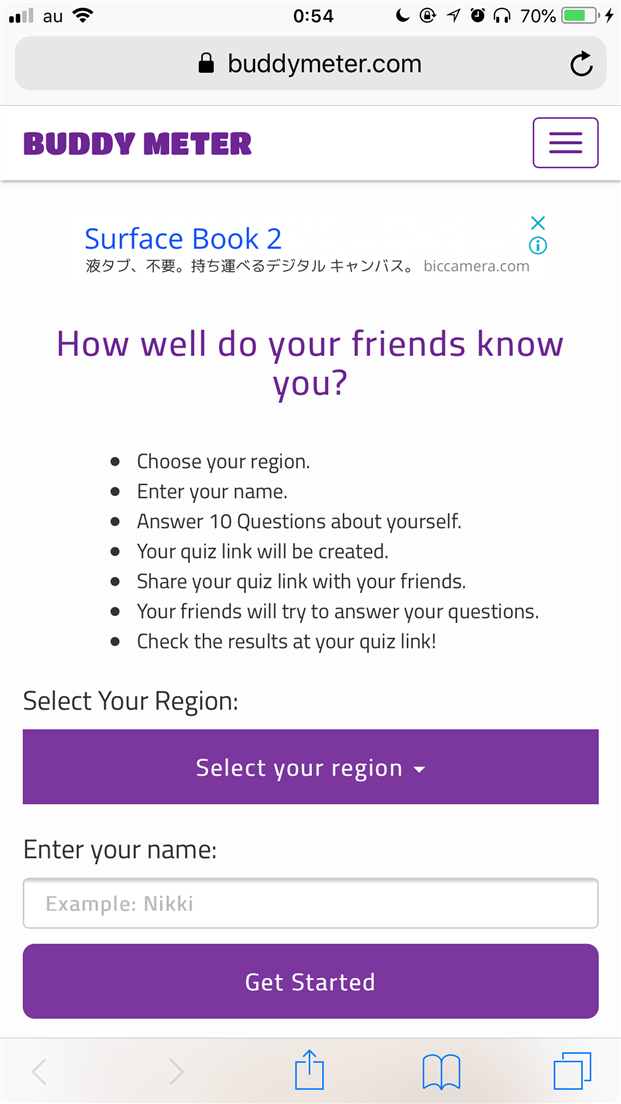
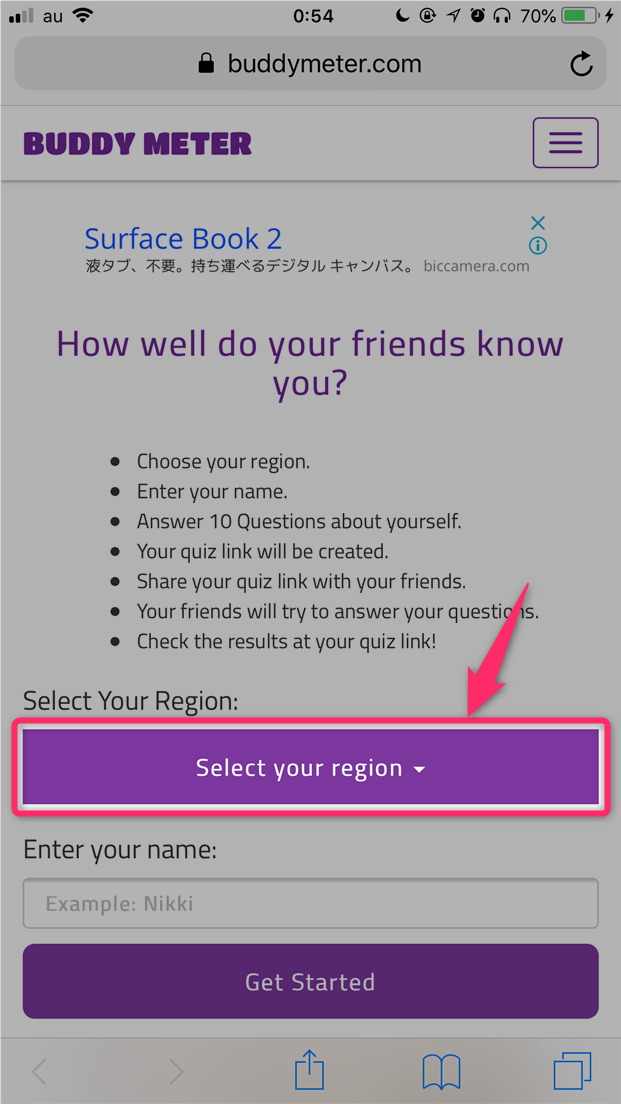

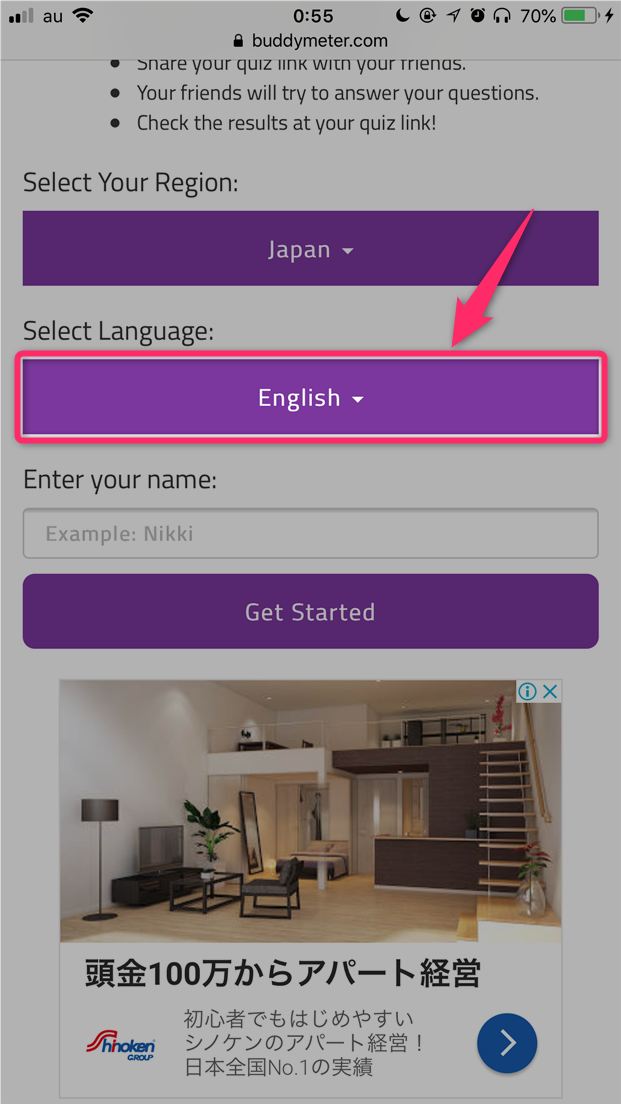


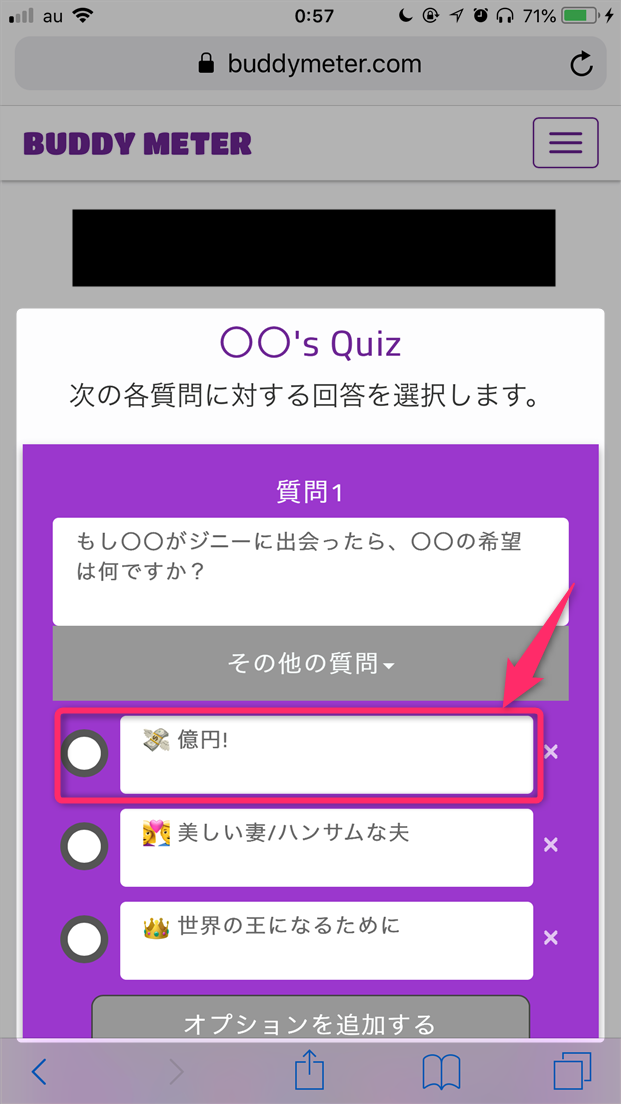
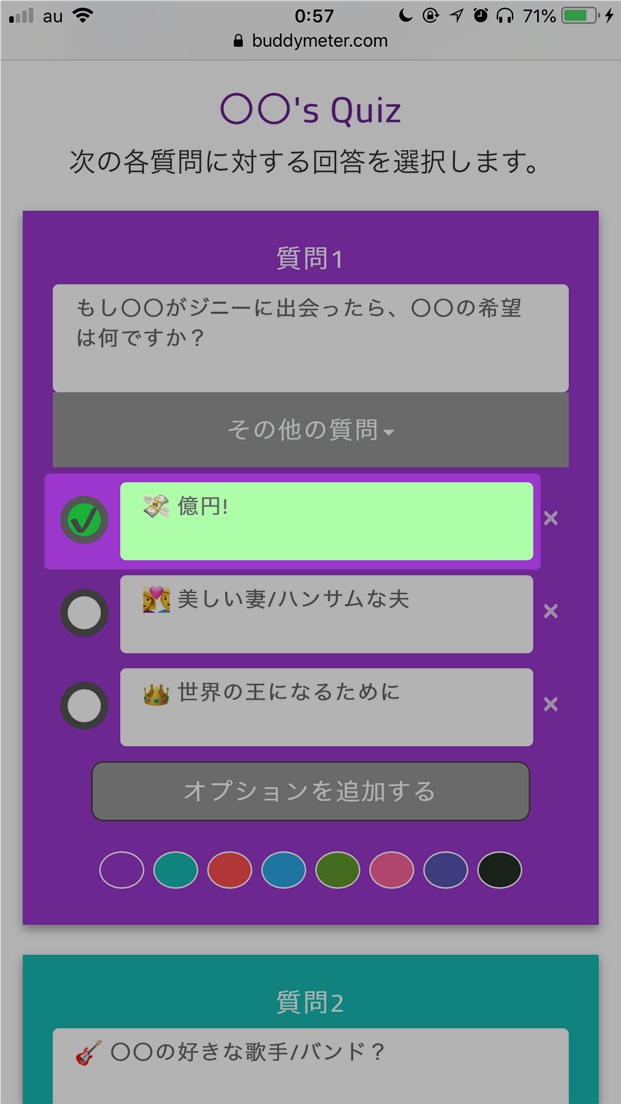
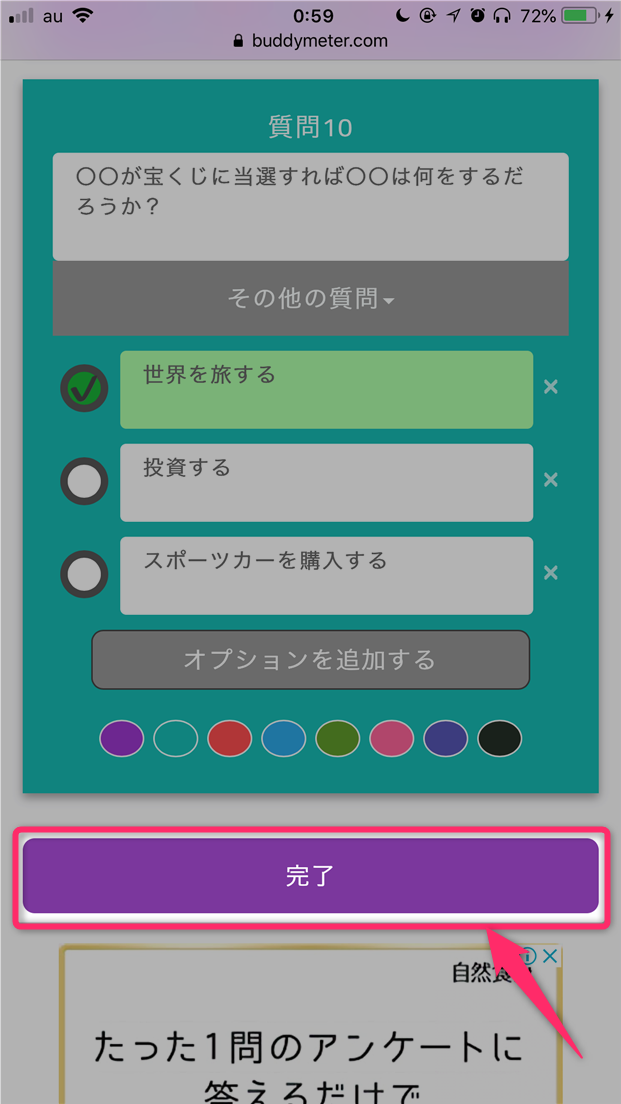

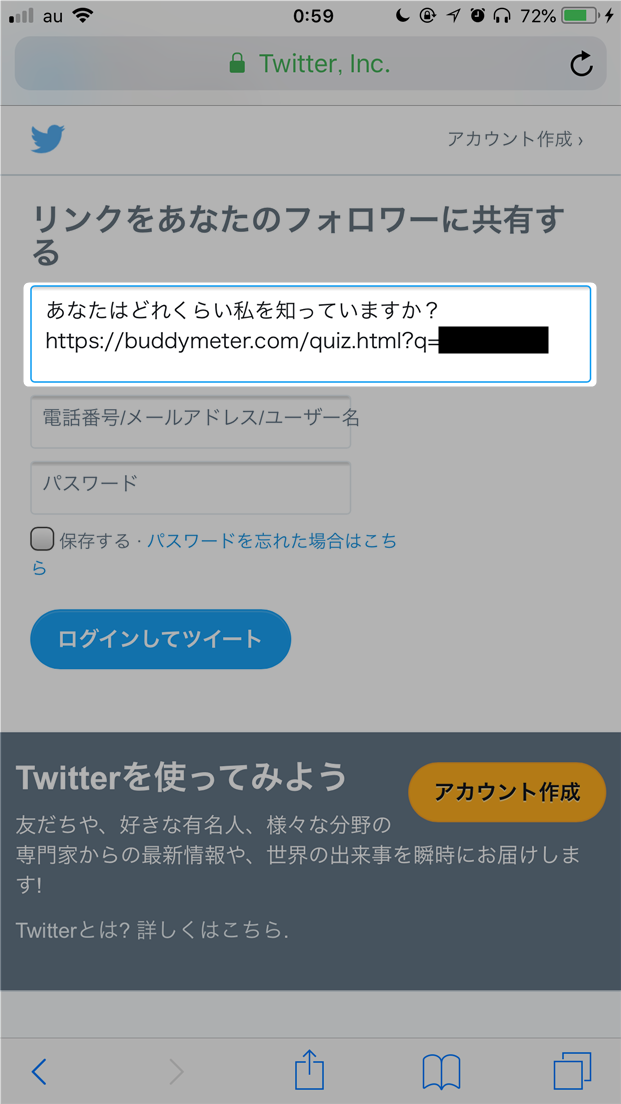

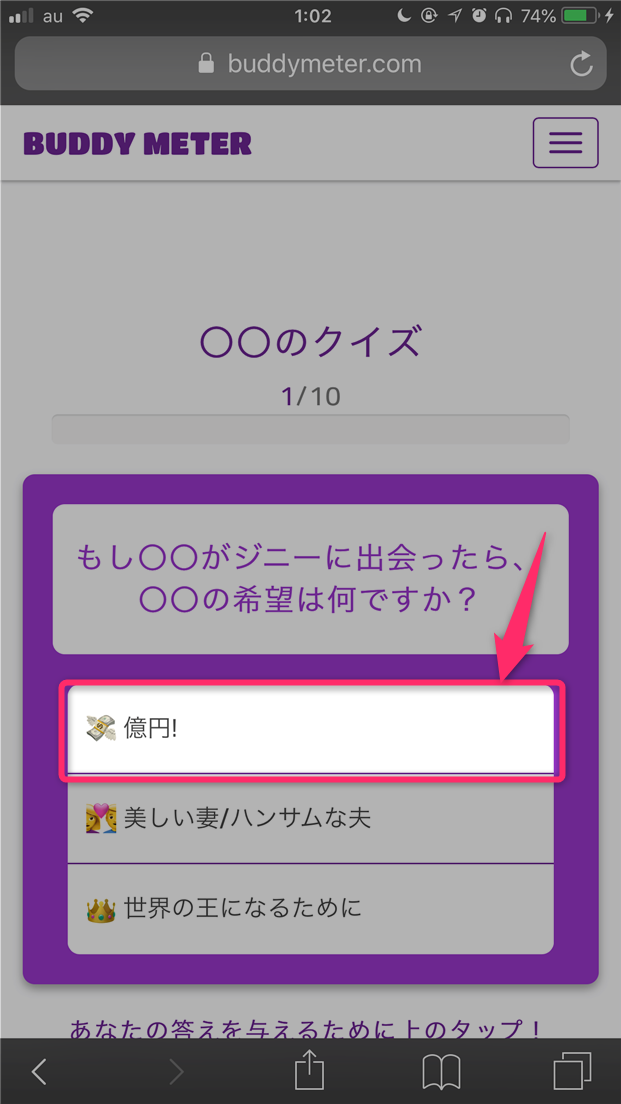
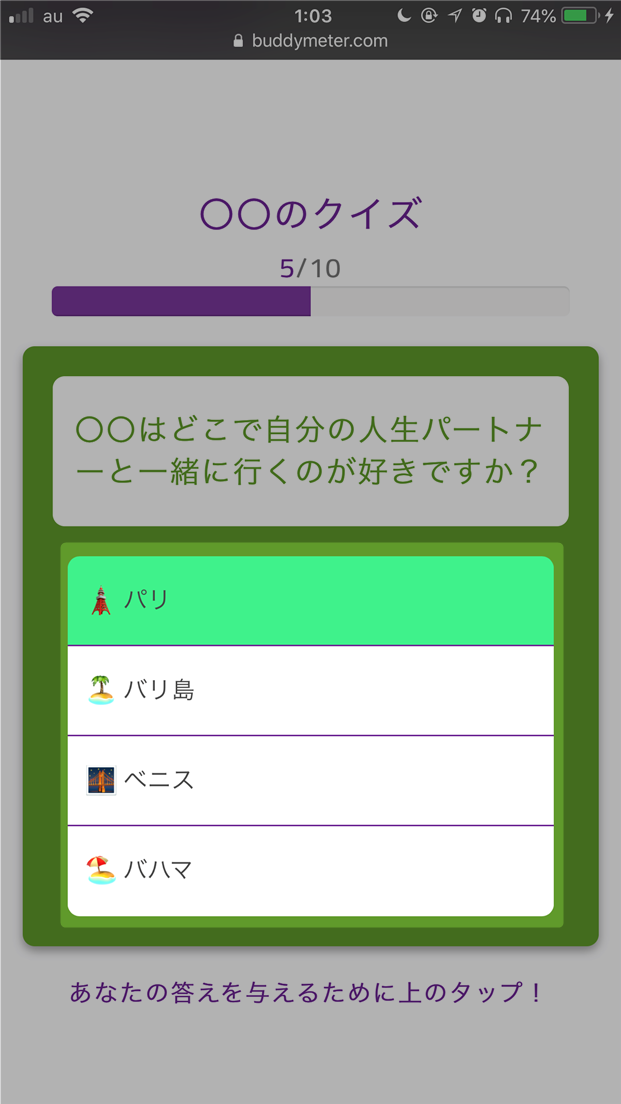

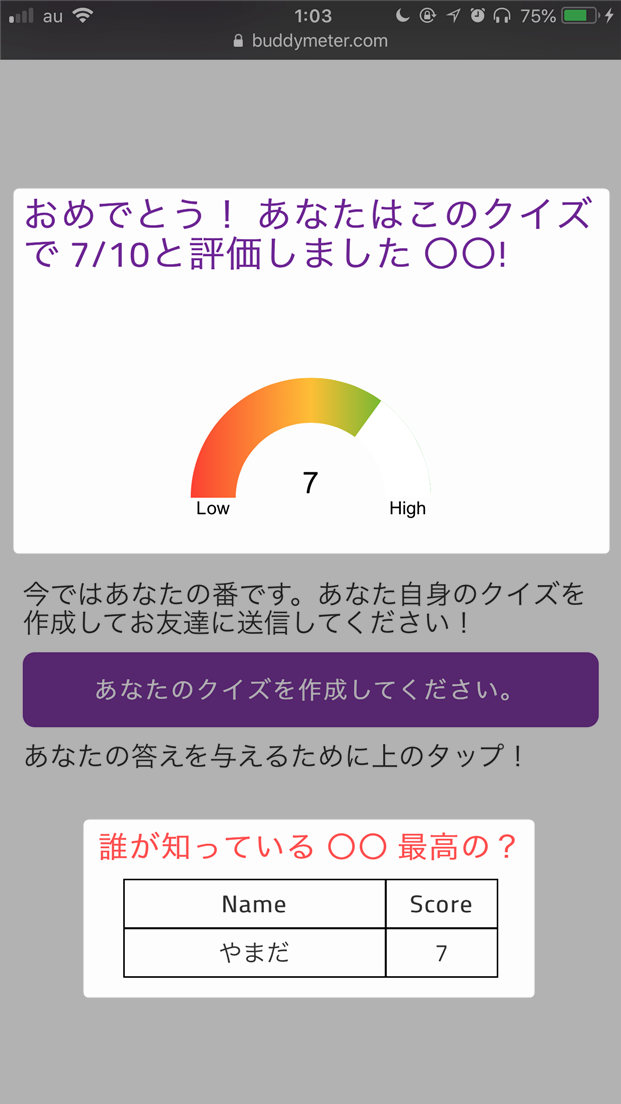
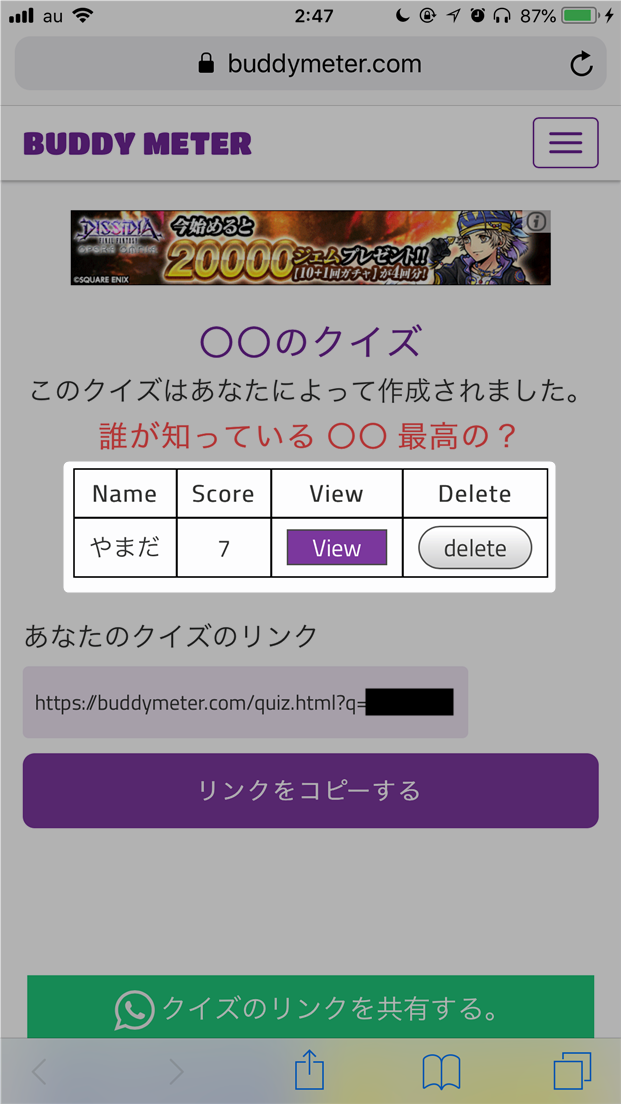
2018年7月1日(日) 21:20
誰がやったかわかるのですか?それとも入力した名前でしか相手にはわからないのですか?